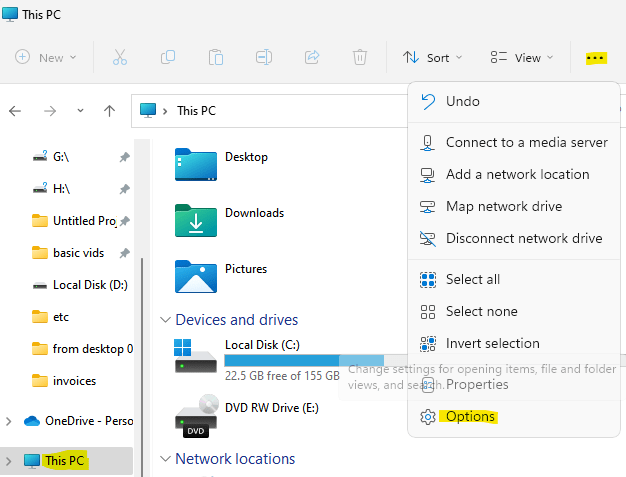Попробуйте сбросить Проводник Windows до заводских настроек.
- Если Windows не запрашивает замену файлов, убедитесь, что исходный и целевой файлы идентичны.
- Сброс Проводника к настройкам по умолчанию может сразу решить эту проблему.
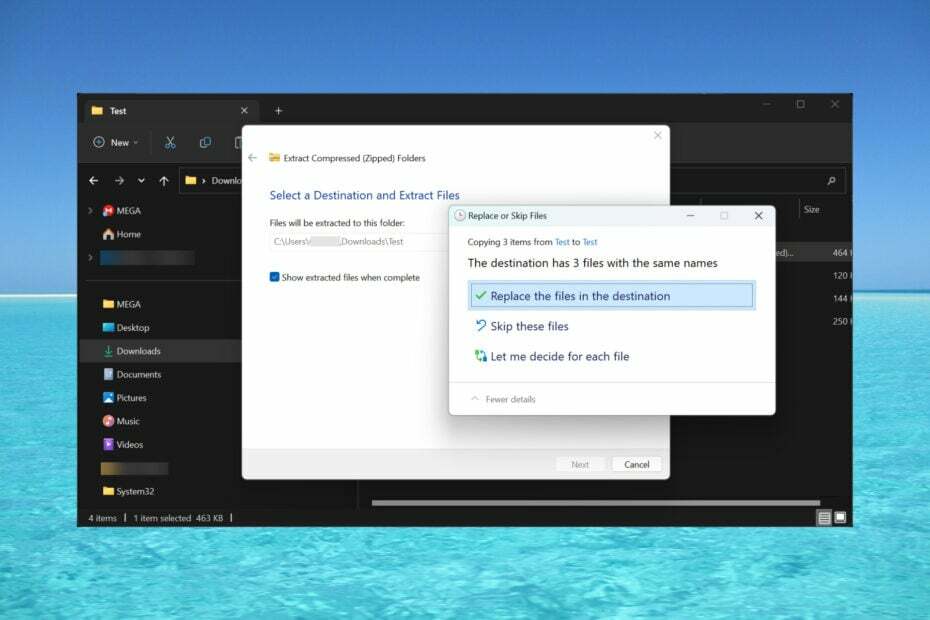
Если Windows не запрашивает замену файлов при копировании нового контента, это может превратиться в большую проблему, которую вы даже не заметите, пока не станет слишком поздно.
Почему Windows 11 не запрашивает дубликаты файлов? Обычно это происходит из-за того, что параметры папки в проводнике были изменены.
Однако, по словам специалиста службы поддержки Microsoft, вы также должны знать, что диалоговое окно дублирования файлов появляется только тогда, когда вы копируете что-то из одного раздела в другой. Например, от C: до D:.
Если вы вставляете из внешнего источника или с того же диска в ту же папку и файл имеет идентичное имя, система добавит копию файла назначения с дополнительным идентификатором, например (Копировать) в новый файл, чтобы отличить его.
Что делать, если диалоговое окно «Заменить» или «Пропустить» больше не появляется?
1. Восстановите параметры папки по умолчанию.
- Нажимать Победить + Э на клавиатуре, чтобы начать Проводник файлов.
- Нажмите на три горизонтальные точки на верхней панели и выберите Параметры.
- Теперь нажмите Вид и ударил Восстановить значения по умолчанию кнопка.
- Нажмите Применять и ХОРОШО чтобы сохранить изменения.
Это самое быстрое решение проблемы с запросом на перезапись файлов в Windows 11. Если в Проводник были внесены какие-либо изменения, этот метод должен восстановить все в норму.
Если функция копирования/вставки не работает В общем, выделенное руководство поможет вам решить проблему.
2. Настройте параметры папки в проводнике
- Нажмите клавиши Windows + E, чтобы запустить проводник.
- Нажмите на три горизонтальные точки на верхней панели и выберите Параметры.
- Выберите Вид вкладку и снимите флажок Скрыть конфликты слияния папок.
- Нажмите Применять и ХОРОШО чтобы сохранить изменения, и повторите попытку копирования, чтобы увидеть, появится ли диалоговое окно «Заменить».
Это должно снова включить диалоговое окно файла при попытке перезаписать папку с тем же именем, что и целевой каталог.
3. Сбросить проводник
- нажмите Окна + Э комбинация клавиш для запуска Проводник файлов.
- Нажать на Меню кнопку и выберите Параметры.
- Теперь нажмите Восстановить значения по умолчанию кнопка в Общий вкладка. Это восстановит все настройки Проводника.
- Нажмите на Применять и ХОРОШО чтобы сохранить изменения, затем перезапустите проводник и попытайтесь скопировать файлы еще раз, чтобы увидеть, появится ли диалоговое окно «Заменить и пропустить».
Диалог «Заменить и пропустить» также должен появиться, когда вы извлекаете некоторые файлы из архива в ту же папку назначения, из которой они были созданы.
По умолчанию, когда вы используете параметр «Извлечь все» в Windows 11, приложение создает новую папку, но если у вас есть поменял настройки и поставил вставить файл в ту же папку, надо будет увидеть замену или пропустить параметры.
Как восстановить файл или папку до более ранней версии?
Если вы перезаписали файл или папку по ошибке или из-за конфликта файлов, вы можете отменить это действие следующим образом.
- Щелкните правой кнопкой мыши файл или папку, которые вы перезаписали, и выберите Характеристики.
- Перейти к Предыдущие версии вкладку, нажмите на версию, которую хотите восстановить, и нажмите кнопку Восстановить кнопка.
- Нажмите на Применять и ХОРОШО для подтверждения изменений.
На этом наше руководство завершается, и мы надеемся, что наши решения помогли вам преодолеть ошибку в диалоговом окне файла и сохранить исходные файлы нетронутыми.
Вас также может заинтересовать наше руководство о как переместить файлы в Windows 11 и избежать таких проблем.
Если у вас есть какие-либо другие вопросы или предложения, не стесняйтесь использовать раздел комментариев ниже и оставьте нам сообщение.